我们在运用word制作文档时,为了美化页面,希望在页面外加一个边框,或图案。那么word如何实现的呢?以下是小编给大家整理的在Word中为整个文档插入边框的方法,希望能帮到你!在Word中为整个文档插入边框的具体方法步骤1、打开要添加页面边框的文档;2、点击菜单中的“格式”,执......
word 汉字标注拼音功能 查看汉字代码 录入生僻汉字技巧
word教程
2021-09-28 09:33:06
NO.1 Word 汉字标注拼音功能
步骤如下:
→选中需要标注拼音的部分
→在开始选项卡中点击拼音指南的命令
→在弹出的拼音指南窗口中调整对齐方式及字体、字号后,点击确定
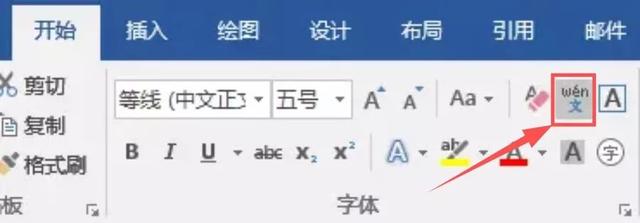
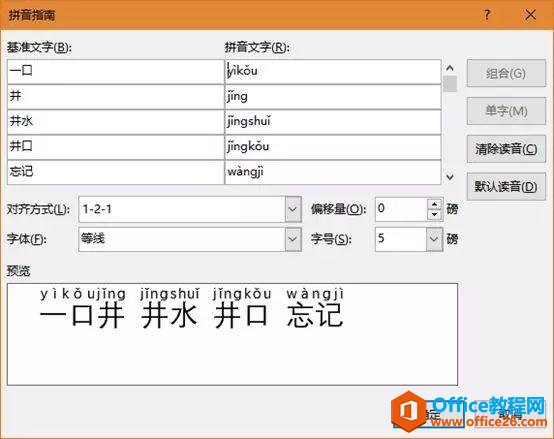
NO.2 Word 查看汉字代码
→选中目标汉字,点击插入→符号→其他符号
→在弹出窗口最下方直接就可以看到字符代码
其中可选:Unicode(十六进制)、ASCII(十进制)、ASCII(十六进制)和简体中文GB(十六进制)四种代码。
反过来某个代码查找相匹配的汉字也可以在这里轻松实现哦~
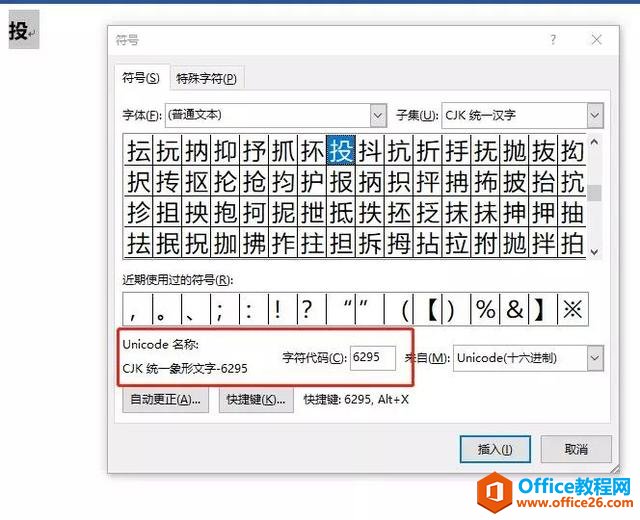
或者直接选中代码按快捷键“Alt + X”进行操作。(例如选中“9527”,操作后可以得到一个“锧”字。你问读音是什么?参见上文的NO.1技巧Word教你读~
NO.3 Word 录入生僻汉字技巧
例如:
旹 昗 曝 曨
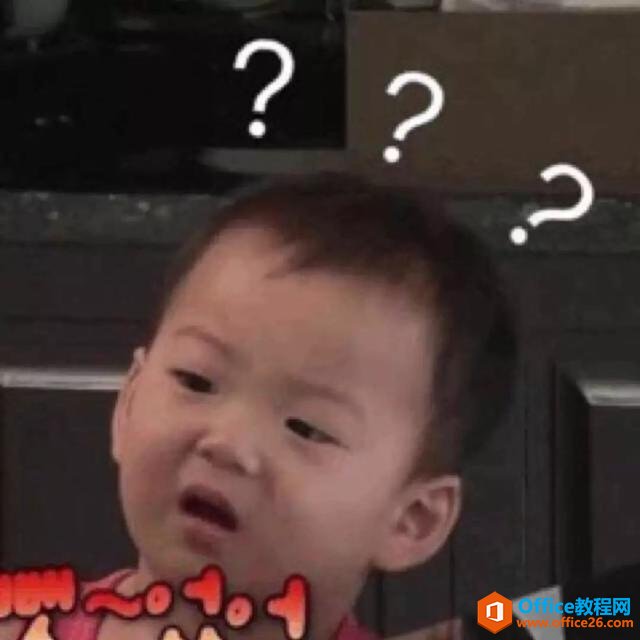
其实我们可以看到上面这些生僻字,都有“日”。先打出“日”字并选中,再点击插入—符号—其他符号。字符集自动定位到“日”,后面是一系列与该字相关的汉字。
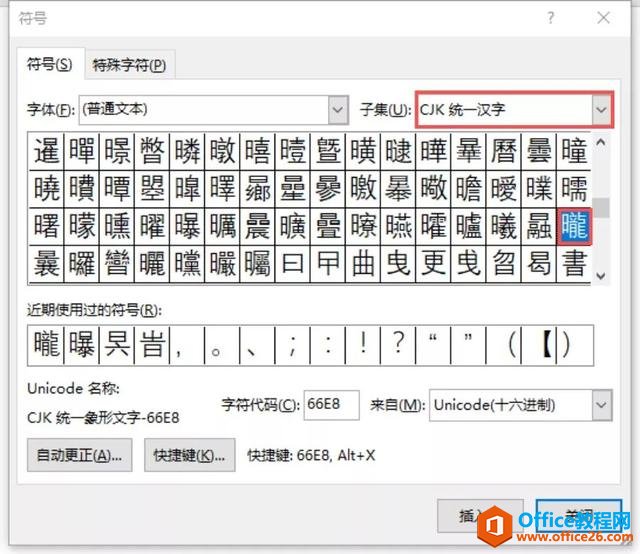
当然也可以按照偏旁部首来查找。

今天分享的Word里那些关于汉字的花式技巧,你学到了吗?
标签: word汉字标注拼音功能word查看汉字代码word录入生
相关文章
